وقتی Google Drive را بخواهید ، می تواند سازنده کارت ویزیت رایگان شما باشد. این کار شما را تحت فشار قرار نمی دهد مانند سایر ابزارهای طراحی مانند Adobe InDesign یا Illustrator و نتایج می توانند به همان خوبی باشند. بعلاوه ، اگر نمی خواهید کارت را از ابتدا بسازید ، Google Drive به شما سه روش برای طراحی کارتهای ویزیت خود می دهد.
ما سه روش برای ایجاد کارت ویزیت در Google Docs را پوشش خواهیم داد:

بنابراین ، بیایید به کار ساده ساخت یک تجارت چشم نواز بپردازیم کارتی که می توانید آن را چاپ یا حتی به عنوان تصویر به اشتراک بگذارید.
ایجاد کارت ویزیت از یک سند جدید
درایو گوگل ابزار گرافیکی نیست. اما این به شما یک یا دو ابزار می دهد که می توانید برای طراحی کارت ویزیت دوباره استفاده کنید - GoogleDrawingو Google Slides (یا Presentation).
طراحی Google ساده تر از اسلایدها است. اسلایدهای Google می تواند چند ویژگی دیگر برای بازی در اختیار شما قرار دهد مانند تم های رنگارنگ طرح بندی و مجموعه ای از افزودنیهای خاص اسلایدها.
کارت ویزیت خود را بسازید
برای ساده نگه داشتن آن ، بیایید نحوه طراحی کارت ویزیت را در Google Drawing ببینیم. ما هم جلو و هم پشت کارت را طراحی می کنیم. کارتهای نهایی به این شکل خواهند بود:
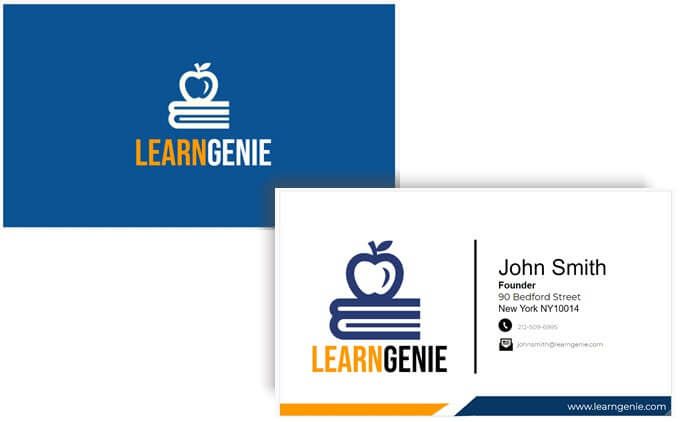
در اسلایدها نیز می توانید از همان ابزارهای طراحی استفاده کنید.
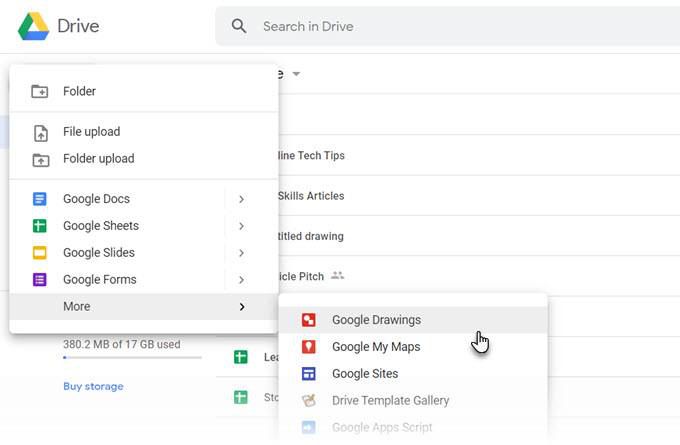
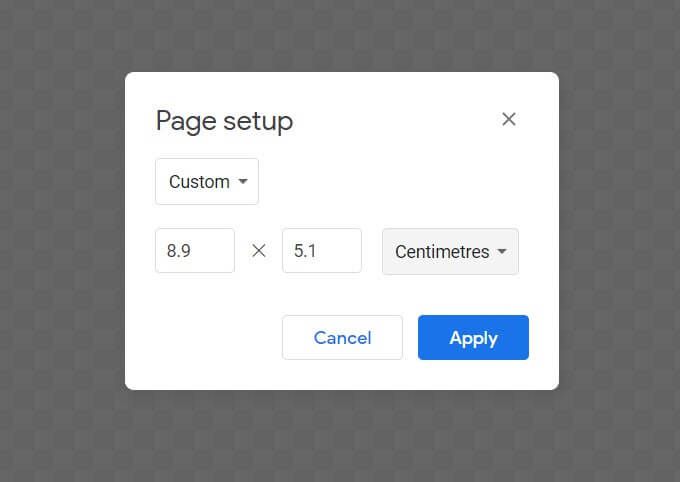
از آنجا که احتمالاً کارت را چاپ خواهید کرد ، معمولاً بهتر است یک رنگ را انتخاب کنید. ما در کارت نمونه خود یک رنگ آبی کامل داریم.
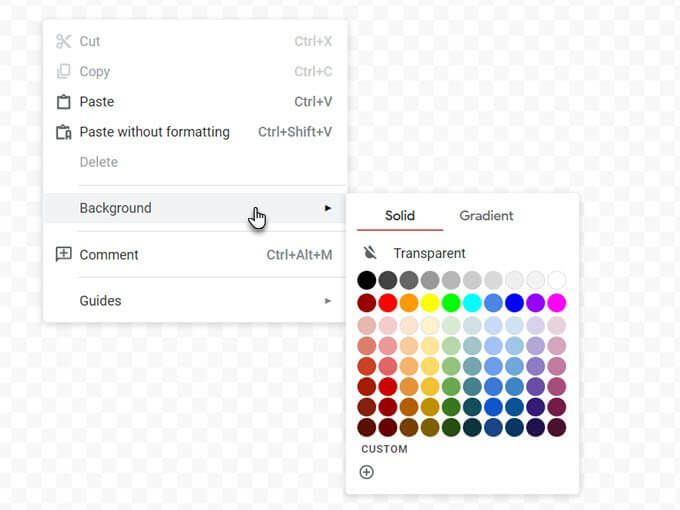
به مشاهده>ضربه محکم و ناگهانی به>شبکه ها بروید / راهنماها.
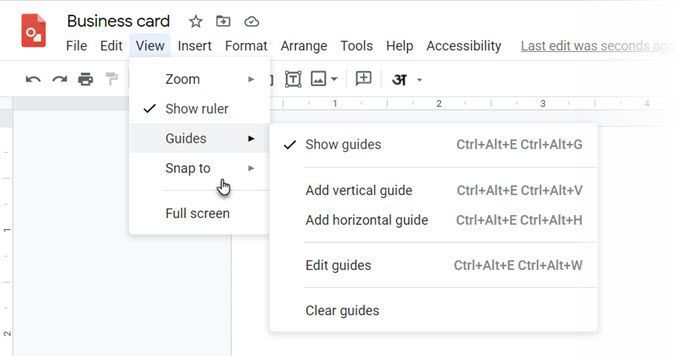
نکته:برای قرار دادن دقیق آنها در موقعیت ، Shift و کلیدهای جهت دار را فشار دهید.
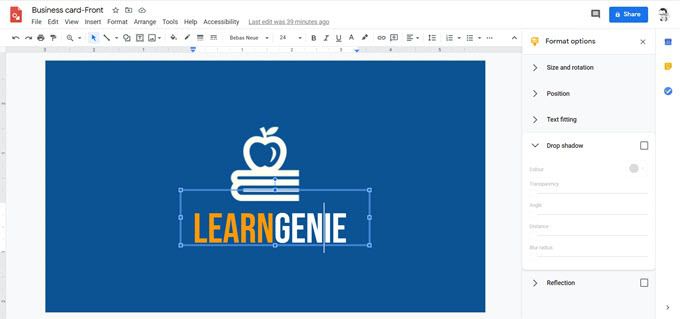
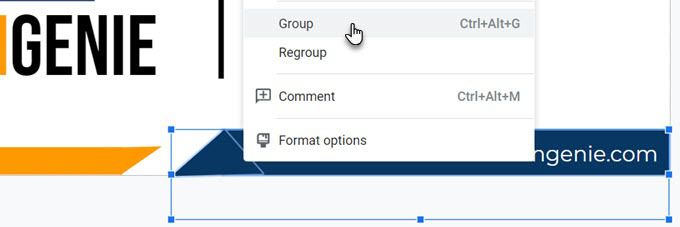
چاپ کارت ویزیت خود
با انجام هر دو طرف ، اکنون می توانید کارت ویزیت را برای چاپ ارسال کنید. می توانید طرح های خود را به صورت یک فایل PDF ، JPEG استاندارد یا یک تصویر برداری مقیاس پذیر از پرونده>منوی بارگیریبارگیری کنید.
البته ، همیشه می توانید آن را مستقیماً از Google Drawings به چاپگر ارسال کنید. به یاد داشته باشید ، کارتهای بازرگانی می توانند مانند مثال اینجا دو طرفه باشند. بنابراین باید گزینه دو طرفهرا در چاپگر خود انتخاب کنید. بررسی کنید آیا چاپگر شما از چاپ دو طرفه پشتیبانی می کند. همچنین ، قبل از استفاده از موجودی کارت ، طرح خود را روی کاغذ ساده آزمایش کنید.
ساخت کارت ویزیت از طریق الگوی Google Doc
الگوهای کارت ویزیت سریعترین راه برای غلبه بر ترس از طراحی هستند. چندین الگو کارت ویزیت برای Google Docs در دسترس است. برای یافتن و باز کردن آنها در Google Drive از جستجوی Google استفاده کنید.
ممکن است مجبور شوید از مالک دسترسی ویرایش را درخواست کنید. ابتدا وارد حساب Google خود شوید. در اینجا چند نمونه وجود دارد که می توانید بررسی کنید:
از الگوی کارت ویزیت Microsoft Word استفاده کنید
همانطور که می دانید ، می توانید پرونده های Word را در Google Docs باز و ویرایش کنید. Word دارای گالری قالب آنلاین برای کارت ویزیت و منابع بسیار بیشتری نیز برای الگوهای کارت ویزیت شخص ثالث است. برای استفاده از آن ، فقط پرونده DOCX را در Google Drive خود بارگذاری کنید و با Google Docs ویرایش کنید.
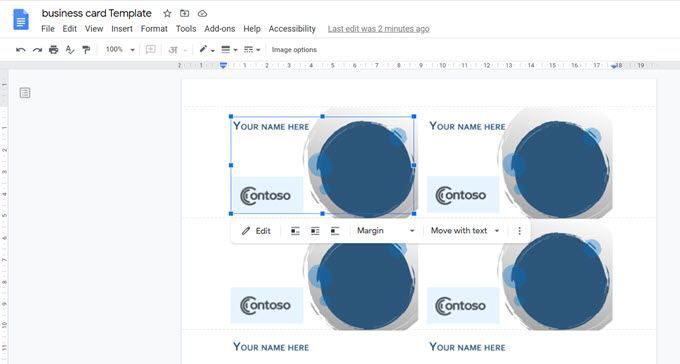
ممکن است برخی از عناصر گرافیکی واردات خوبی نداشته باشند. اما شما همیشه می توانید از طرح اصلی به عنوان الهام استفاده کنید و طرح خود را در Google Docs اضافه کنید. وقتی ویرایش الگویی را در Google Docs انتخاب می کنید ، کارت به صورت خودکار در Drawings باز می شود.
کارت ویزیت هنوز مهم است
ممکن است کارت ویزیت ها و امضاهای ایمیل نقش قدیمی کارت ویزیت را بر عهده داشته باشند ، اما کارت های بازرگانی هنوز مهم هستند. کارت ویزیت خلاق می تواند اولین برداشت را ایجاد کند که هیچ تصویر دیجیتالی نمی تواند برابر باشد. آن لمس شخصی را دارد. به آن فکر کنید ... شما می توانید فقط یک کد QR اضافه کنید به یک کارت دسترسی پیدا کنید و این تماس بعدی شما را به اندازه کافی فریب می دهد تا آنها بتوانند آن را بررسی کنند.
به چند مورد خلاقانه دیگر برای کارتهای بازرگانی فکر کنید و خودتان چاپ کنید. آن را در جلسه بعدی خود امتحان کنید و ببینید آیا به چربی زدن چرخ های شبکه شما کمک می کند.